Mudanças entre as edições de "SUP:AcademusWeb:PrfDocente"
De Wiki Unioeste NTI
Ir para navegaçãoIr para pesquisar| Linha 41: | Linha 41: | ||
<center>Figura 4 - Exemplo de Fechamento de Digitação no Plano de Ensino</center> | <center>Figura 4 - Exemplo de Fechamento de Digitação no Plano de Ensino</center> | ||
<br> | <br> | ||
| + | |||
| + | ==== Vigência de PE ==== | ||
| + | {{AcademusWeb_PE_03}} | ||
| + | |||
| + | ==== Acompanhamento do cadastramento de PE ==== | ||
| + | {{AcademusWeb_PE_04}} | ||
| + | |||
| + | ==== Reabrir PE ==== | ||
| + | {{AcademusWeb_PE_02}} | ||
| + | |||
| + | ==== Modificações em PE Aprovado e Homologado ==== | ||
| + | {{AcademusWeb_PE_05}} | ||
=== Turma === | === Turma === | ||
Edição das 11h38min de 4 de junho de 2014
Índice
- 1 Docente
- 1.1 Plano de Ensino
- 1.2 Turma
- 1.2.1 Alocar PE à Turma
- 1.2.2 Cadastrar Avaliações
- 1.2.3 Cadastrar Horário
- 1.2.4 Fechar Horário
- 1.2.5 Substituição de Aula
- 1.2.6 Cancelamento de Aula
- 1.2.7 Lançamento de Frequência
- 1.2.8 Lançamento de Conteúdo Programático
- 1.2.9 Lançamento de Nota
- 1.2.10 Cálculo de Média Parcial
- 1.2.11 Cálculo de Média Final
- 1.2.12 Fechamento Digitação
Docente
Plano de Ensino
- O cadastramento do PE é feito no cadastro de Plano de Ensino e ocorre de forma coletiva, envolvendo Docentes, Coordenação de Curso e Direção de Centro:
- o docente registra todas as informações pertinentes ao PE e, para concluir, Fecha o PE
- o Coordenador de Curso registra a Aprovação
- a Direção de Centro registra a Homologação
- O sistema envia e-mail e gera notificações no sistema, a fim de avisar os envolvidos no cadastro do PE sobre o andamento das atividades e ações que devem ser feitas
- Após a tramitação do PE estar concluída em todas as instâncias, o mesmo pode ser utilizado no lançamento de conteúdo programático ministrado nas aulas
- Para entender o processo de cadastramento do PE e todos os envolvidos, visualize o Fluxograma de Atividades
Cadastrar PE
- Somente os docentes alocados pela Direção de Centro é que poderão fazer o cadastro de PE
- O ato de cadastrar o PE envolve o registro de informações como Objetivos, Atividades Práticas, Atividades Práticas Supervisionadas, Conteúdo Programático e Bibliografia
- Ao Fechar o PE significa que a digitação do PE será encerrada pelo Docente, não sendo mais possível editá-lo. Após este fechamento, a coordenação de curso é notificada para cadastrar a Aprovação
- A vinculação de um PE a um Curso é feita somente no ato Aprovação de Plano de Ensino pelo Coordenador do Curso e, desta forma, não é necessário cadastrar novamente PE que não se modificaram de um período letivo para outro, sendo necessário somente nova Aprovação para o próximo período letivo
Passo a passo:
- Acessar o cadastro de Plano de Ensino por meio do menu Plano de Ensino e clicar na aba Pendentes
- Localizar a disciplina desejada e clicar duplo sobre a mesma OU clicar no botão Editar da disciplina desejada
- Preencher as informações pertinentes ao PE que estão distribuídas em várias abas e salvá-las
- Os dados da aba Geral foram preenchidos pela Direção de Centro no momento da alocação do docente ao PE
- Os dados da aba Vigência são preenchidos pela Coordenação de Curso e Direção de Centro no momento da Aprovação e Homologação, respectivamente
- Os dados da aba Financeiro podem ser informados nos casos de viagens que envolvem gastos. Estas informações poderão ser utilizadas pelo setor financeiro para fins de planejamento
- O campo Ordem da aba Conteúdo é utilizado para definir a ordem planejada de desenvolvimento dos conteúdos registrados. O sistema utiliza este campo para ordenar os conteúdos programáticos no momento da impressão
- Bibliografia: podem ser registradas em campos separados (aba Detalhada) ou um texto global (aba Global) e, neste caso, com separação apenas por bibliografia básica e complementar
- Sugere-se que o conteúdo programático seja cadastrado o mais desmembrado possível, conforme exemplo da Figura 1. Posteriormente, ao lançar o conteúdo ministrado em cada aula da turma, é possível fazer uma vinculação com o conteúdo registrado no PE
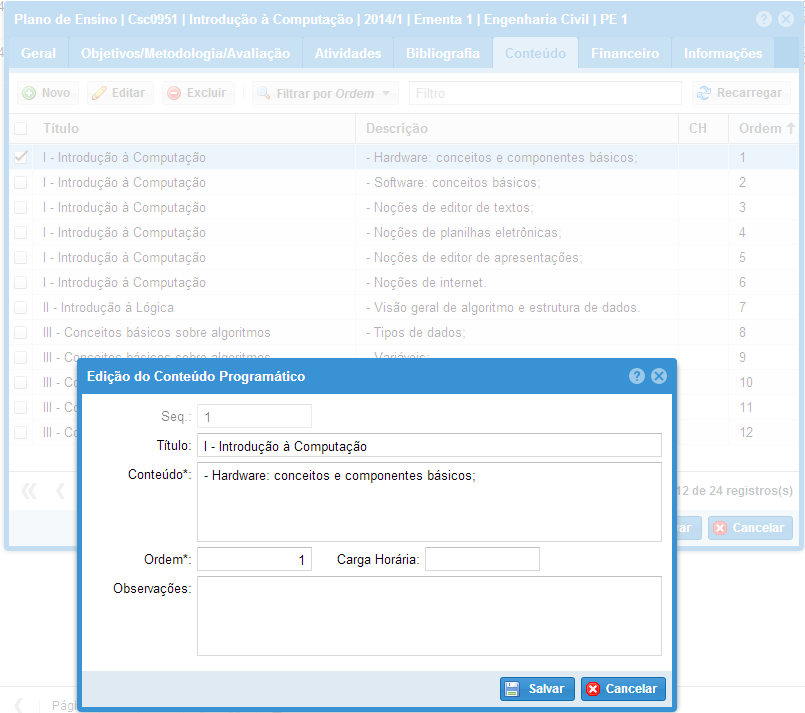
A Figura 2 e 3 exemplificam o uso do conteúdo programático cadastrado no Plano de Ensino Aprovado e Homologado após ter sido utilizado na Turma, na coluna Conteúdo Programático Planejado no PE. Já a coluna Conteúdo Programático Ministrado mostra o que realmente foi dado na aula.
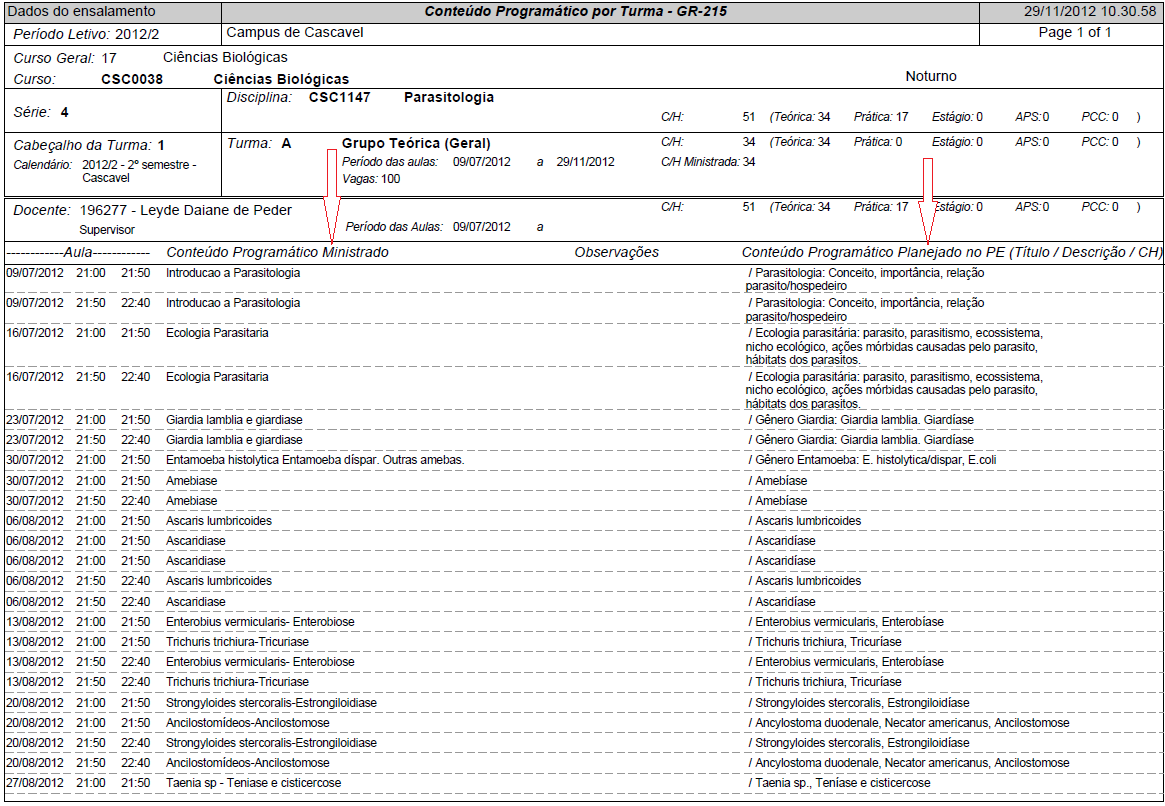
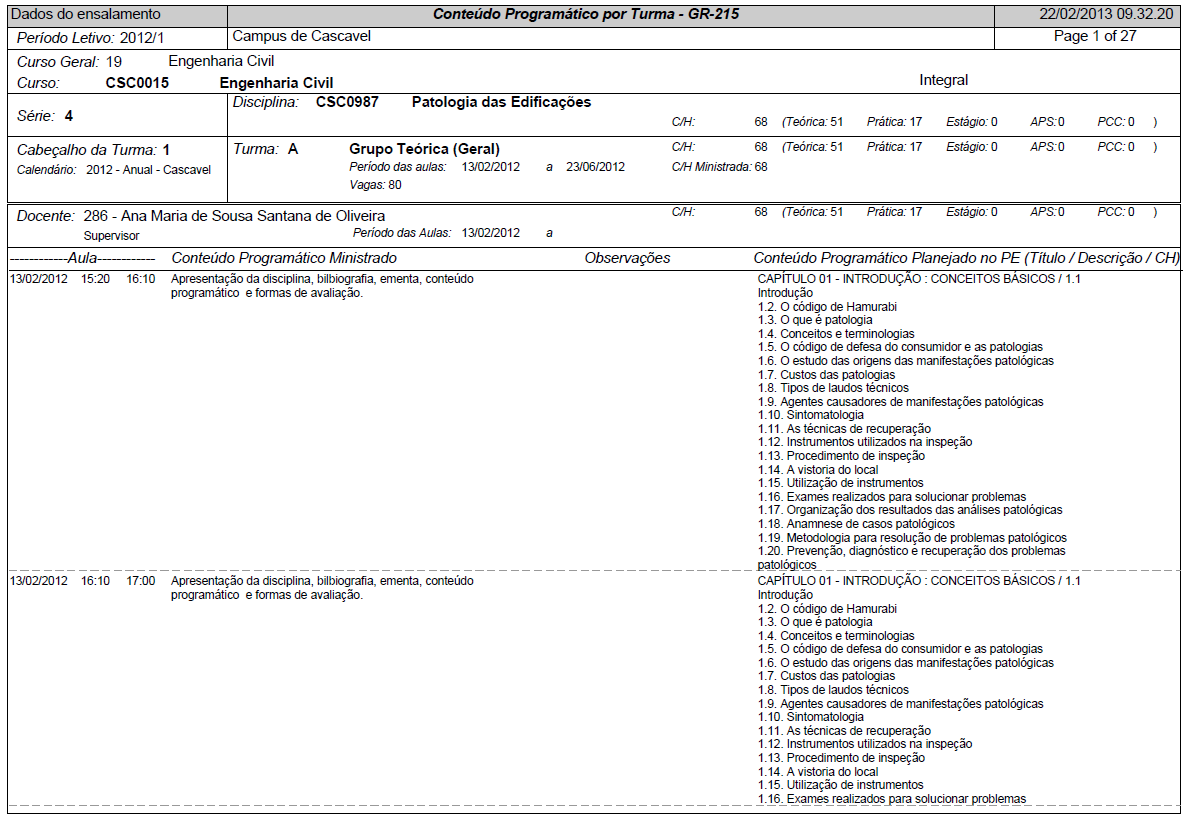
Fechar PE
- Quando o docente tiver concluído a digitação do Plano de Ensino, ele deverá encerrar a sua digitação, a fim de encaminhá-lo para Aprovação do Coordenador de Curso
Passo a passo:
- Acessar o cadastro de Plano de Ensino por meio do menu Plano de Ensino e clicar na aba Pendentes
- Localizar a disciplina desejada e clicar duplo sobre a mesma OU clicar no botão Editar da disciplina desejada
- na aba Geral, no painel Fechamento, clicar em Fechar a fim de informar que o PE foi concluído pelo docente
- Após este fechamento, caso queira tramitar o PE impresso no Colegiado do Curso para Aprovação, pode-se emitir o relatório GR-217 (Plano de Ensino da Disciplina)
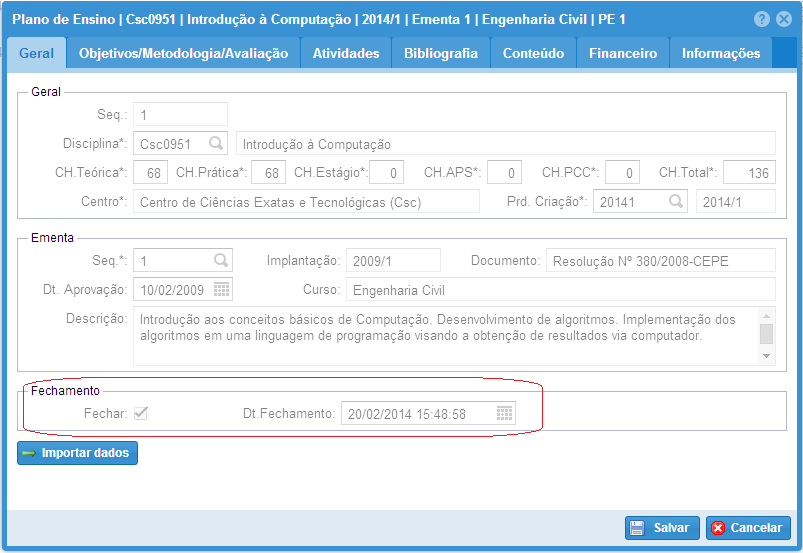
Vigência de PE
- Uma Vigência de PE indica que o mesmo já está Aprovado e Homologado, ou seja, disponível para utilização no lançamento de conteúdo programático ministrado nas aulas
Acompanhamento do cadastramento de PE
- O relatório Extrato de Plano de Ensino de Disciplina pendente para acompanhamento - (GR-219) poderá ser utilizado para acompanhar o andamento do cadastramento dos planos de ensino, mais especificamento pelo campo Situação
Reabrir PE
- Esta ação pode ser feita pelo Coordenador de Curso ou Direção de Centro
Passo a passo:
- Acessar o cadastro de Plano de Ensino (PE) da disciplina desejada
- Se o PE estiver fechado, o botão Reabrir PE será habilitado para clicar
Modificações em PE Aprovado e Homologado
- Após o Plano de Ensino (PE) estar Aprovado e Homologado, para fins de controle, não é mais possível alterá-lo, visto que já tramitou nas instâncias competentes e já pode ter sido divulgado na comunidade acadêmica
- Se o docente realmente necessite alterá-lo e dependendo de cada caso, poderá escolher uma destas opções:
- Alterar o PE original
- Se algum conteúdo do PE já tiver sido usado em aulas ministradas, o docente deverá removê-los destas aulas; caso a alteração do PE não envolva alteração nos conteúdos já vinculados, esta ação não é necessária
- A Direção de Centro ou o Coordenador de curso poderá Reabrir o PE
- Após o docente concluir as correções no PE, os processos de finalização do PE deverão ser novamente refeitos: Fechar, Aprovar e Homologar
- Substituir o PE
- Se a alteração do PE, aprovado e homologado, envolver nova tramitação no Colegiado de Curso e Direção de Centro, o docente poderá Substituir PE, a fim de manter os dados do PE original
- No cadastro de PE, clicar no botão Substituir PE, a fim de iniciar o registro de um novo PE, com a possibilidade de importar os dados do PE original;
- Após o início da substituição, todos os passos que envolvem o registro de PE deverão ser feitos novamente para o novo PE
- Alterar o PE original
Turma
- A Coordenação Acadêmica é responsável pelo cadastramento das Turmas, considerando o Projeto-Político Pedagógico do Curso e possíveis especificidades informadas pelo coordenador de curso
- No requerimento de matrícula on-line os acadêmicos podem se inscrever nas turmas que desejam cursar; Posteriormente, se necessário, a Coordenação Acadêmica tem acesso para fazer remanejamento de acadêmicos nas turmas;
- Conceitos importantes: Turma e seus grupos
- Para entender o processo da Turma e todos os envolvidos, visualize o Fluxograma de Atividades